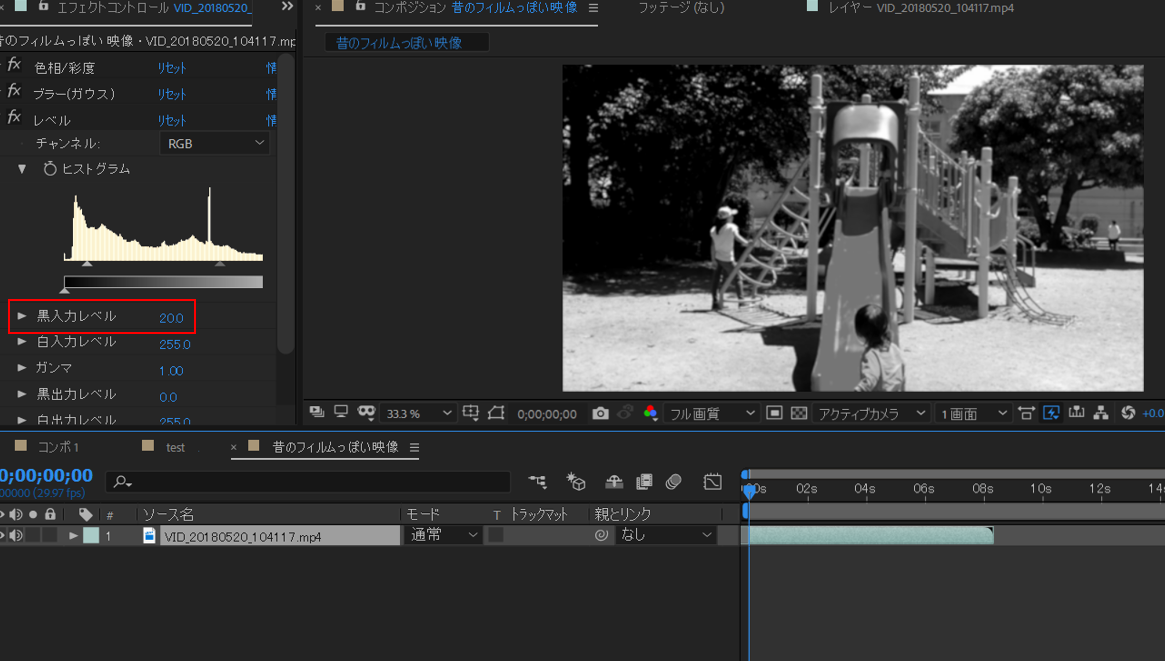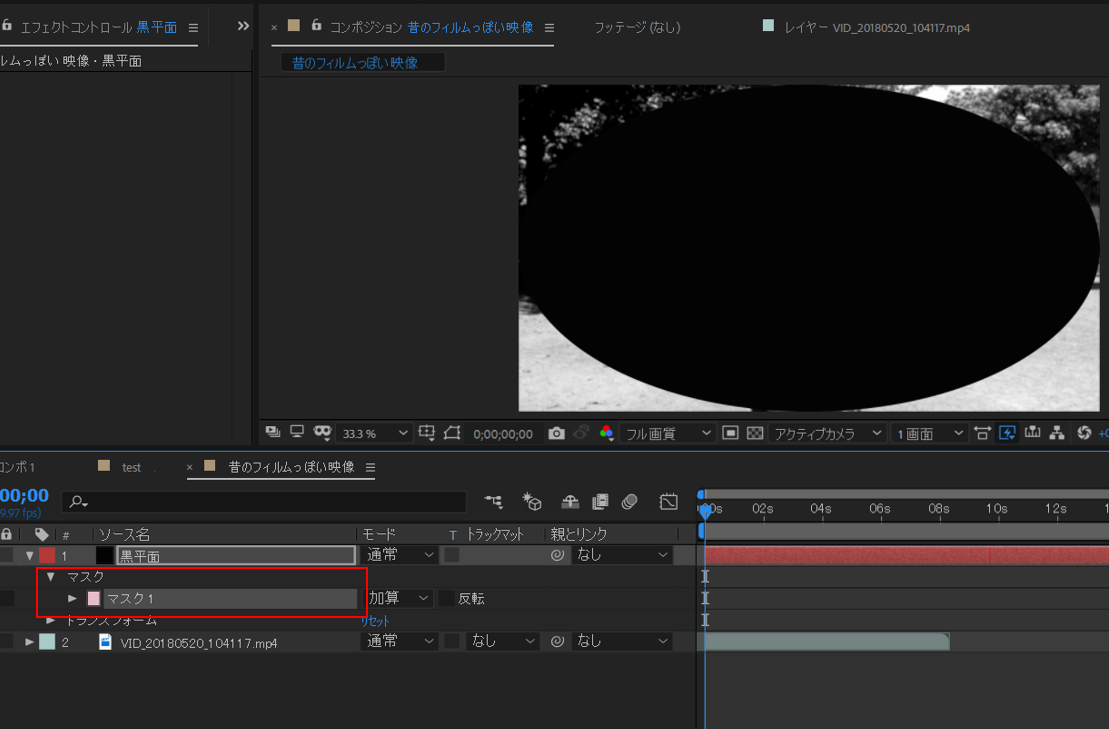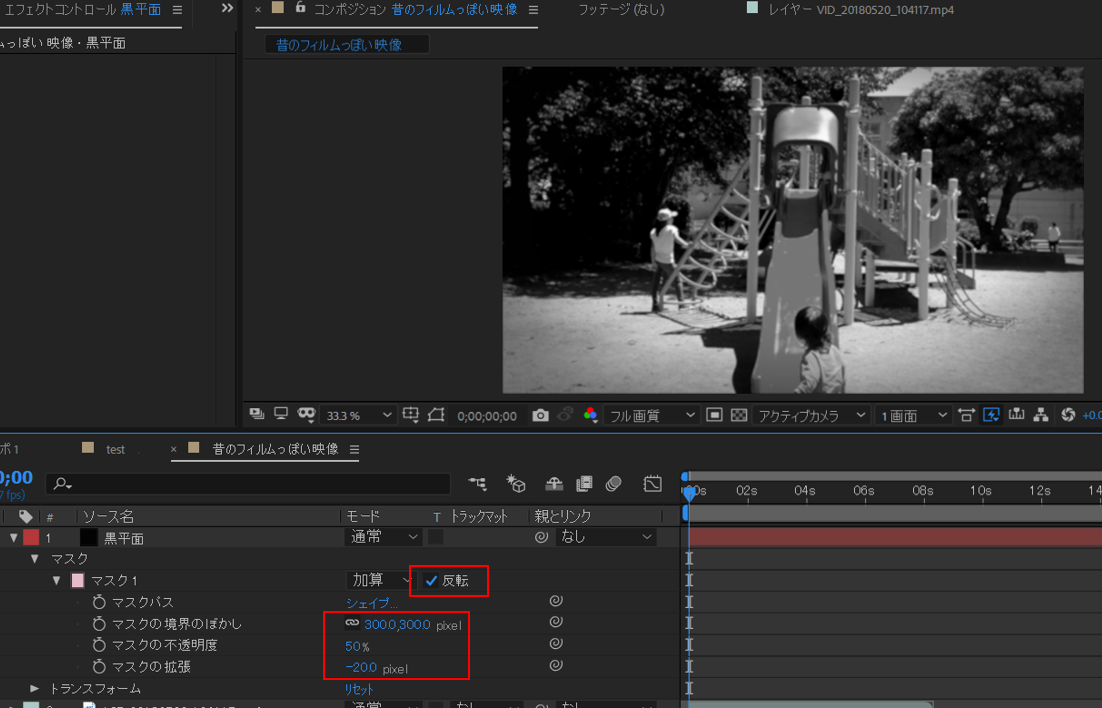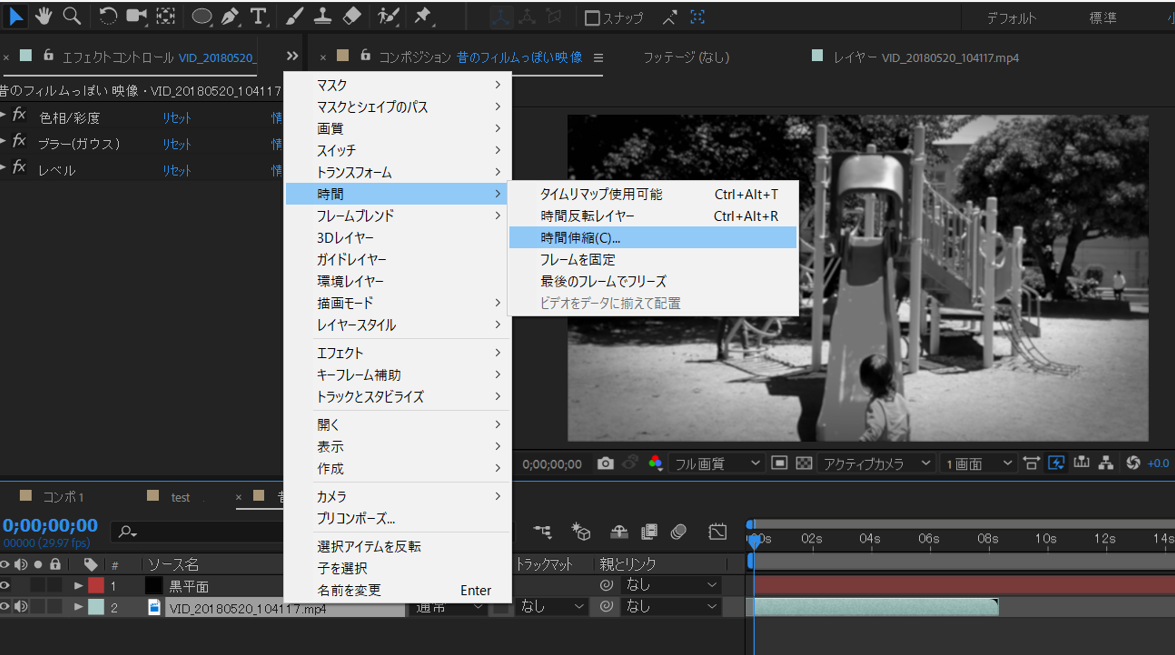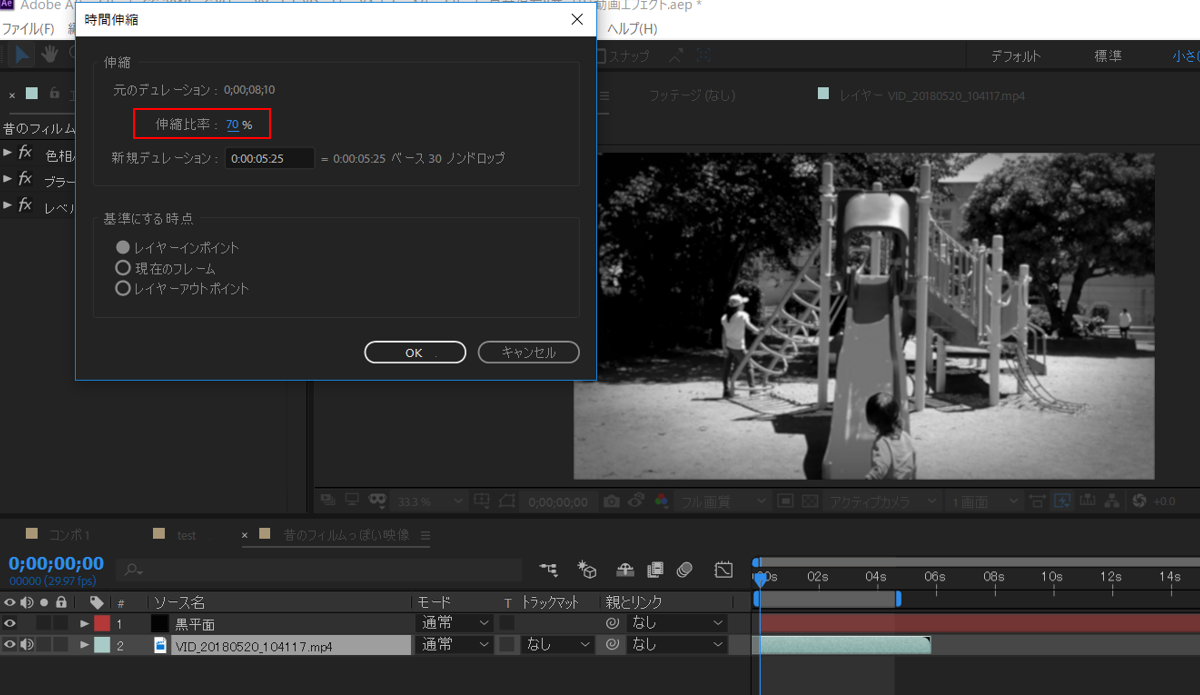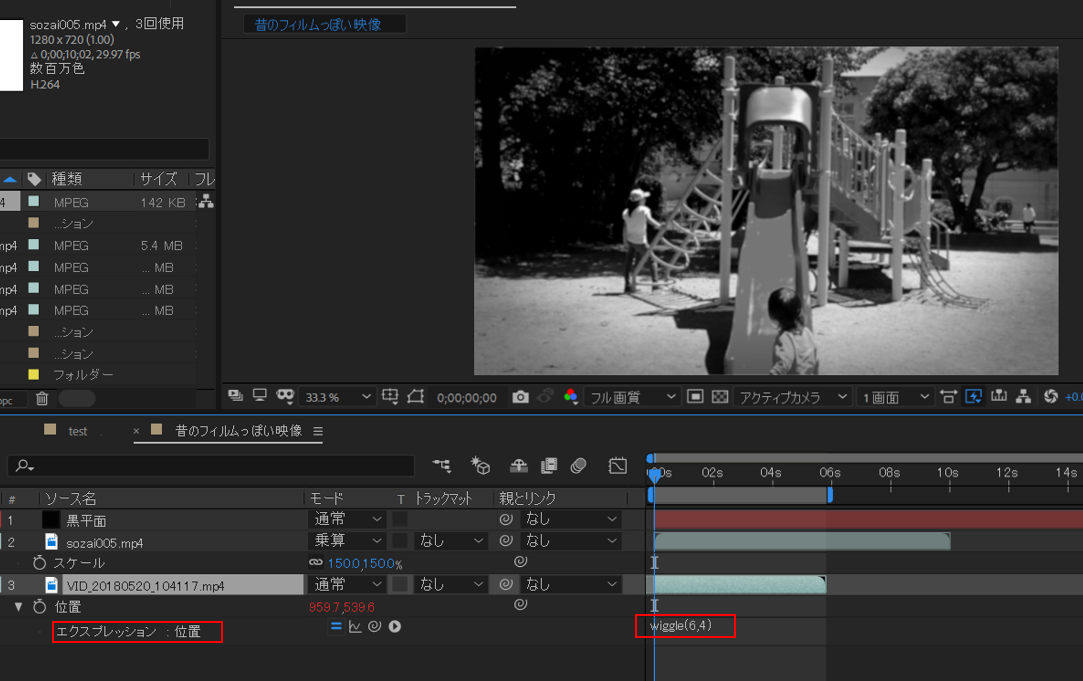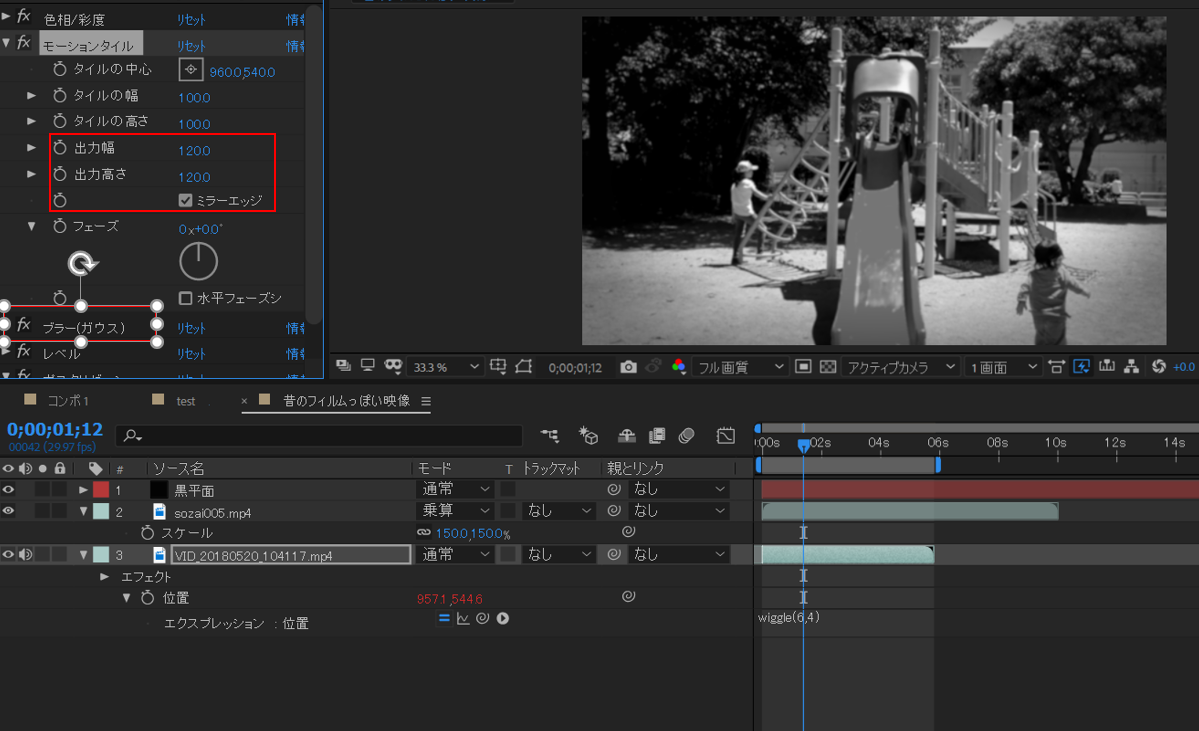こんにちは。
動画制作を勉強中のマエポンです。
今回は、After Effectsで昔のフィルムっぽい映像を作る方法について説明したいと思います。
※事前に下記ページからノイズ素材(無料)をダウンロードしてください。
http://ae-style.net/materials/m005.html
今回作る動画はこんな感じです↓
昔のフィルムっぽい映像の作り方
映像を昔っぽい色に変更する
まず、元素材を準備します。
準備した動画素材に「色相/彩度」エフェクトを適用し、[彩度]の値を(-1.0)にします。
これにより動画がモノクロ映像のようになります。
次にエフェクトの「ブラー(ガウス)」を適用してゆるくぼかしを入れます。
[ブラー] → 8.0
という値で調整しています。
さらに「レベル」エフェクトを適用して調整します。
[黒入力レベル] → 20.0
に調整して昔のフィルムっぽく黒くつぶします。
(素材によって違うと思いますが、今回は黒のレベルだけを上げています。)
今度はマスクをかけて四隅が少し暗くなるように調整していきます。
まず、黒色の平面レイヤーを作り楕円形のマスクを作ります。
次に、マスクのプロパティを開いて下記のように調整します。
[反転] → チェック
[マスクの境界のぼかし] → 300.0 pixel
[マスクの不透明度] → 50%
[マスクの拡張] → -20 pixel
※上記は参考数値なので、各自動画に合わせて調整を行ってください。
ここまでで色の調整が完了です。
再生速度とフレームレートの調整
次に、昔の映像っぽい早回しのエフェクトをかけていきます。
素材を選択して右クリックを押して[時間伸縮]を選択します。
すると、時間伸縮の設定画面が出てくるので、この画面で時間を早回しするような設定をします。
[伸縮比率]と[新規デュレーション]は連動してるのでどちらか一方だけ設定すればOKです。
[伸縮比率] →70%
さらに、昔のフィルムっぽくフレームレートも下げます。
エフェクトの[ポスタリゼーション時間]でフレームレートを調整することができます。
下げる比率はデュレーションに合わせて70%に設定するので、元素材のフレームレート(29.97 fps)の約70%の21 fpsにします。
最後にノイズ(フリー素材)を追加します。
ノイズのサイズが画面と合っていないので、素材を選択したまま([ctrl]+[alt]+[F] )でコンポジションサイズに合わせます。
(コンポサイズが1920×1080の場合はスケールが150%になります。)
最後にモードを[乗算]に変更します。
これでノイズが動画素材にきちんと合成されるようになります。
画面の振れを表現する
昔のフィルムっぽい感じをさらに出すために画面に揺れを発生させます。
元素材の位置プロパティにエクスプレッションを追加して下記を記載します。
[エクスプレッション:位置]
wiggle(6,4)
これで画面に揺れが発生するようになりましたが、揺れによって画面の端っこに隙間が生じてしまっています。
この隙間を埋めるために、元素材に「モーションタイル」エフェクトを適用して下記のように調整します。
[出力幅] → 120
[出力高さ] → 120
[ミラーエッジ] → チェック
※「モーションタイル」エフェクトは、ブラー(ガウス)よりも上に持ってこないとエフェクトが反映されないので気を付けてください。
まとめ
今回は、昔のフィルムっぽい映像の作り方についての説明でした。
いつもよりエフェクトが盛りだくさんでしたが、今回使ったエフェクトは他でも応用できるものなので練習としてぜひ使ってみてください。
それではまた。